NAS 连外网的好帮手 ,内网穿透就靠它!—— 花生壳 花生棒2代 使用体验
前言:
大家好,俺又来了。
这次给大家带来的是 花生棒2代的开箱和使用。
 花生棒 内嵌花生壳的端口映射设备 内网穿透 无需公网IP最大的感受就是方便了,比单纯用软件要好点,除了要自己适配一个电源之外,别的地方都还不错。小巧实用算是最大的亮点了,平时也不需要把家...
花生棒 内嵌花生壳的端口映射设备 内网穿透 无需公网IP最大的感受就是方便了,比单纯用软件要好点,除了要自己适配一个电源之外,别的地方都还不错。小巧实用算是最大的亮点了,平时也不需要把家...
肯定有朋友会问俺了,花生棒是什么东西呢。能吃吗?
哈哈,和我第一次听说这个玩意一样的想法,大家可以到花生棒的官网看看:
 花生棒2代- Oray商城Oray网上商城花生棒2代,是一款实现了内网穿透动态域名解析技术的硬件,花生壳服务将开通到花生棒内置帐号下,搭配花生壳(内网版)服务使用。
花生棒2代- Oray商城Oray网上商城花生棒2代,是一款实现了内网穿透动态域名解析技术的硬件,花生壳服务将开通到花生棒内置帐号下,搭配花生壳(内网版)服务使用。
其实俺买花生棒主要是 给内网做穿透的,由于家里是 光钎网络,接的光猫,和家里组的黑群晖NAS,不能连上外网。因为路由器地址和 NAS 地址不一致导致的。
黑群晖。是俺拿不到500元的旧电脑进行制作的。有兴趣的朋友可以查看俺的这篇原创:
 不到500元的闲置电脑,更换55元的机箱——组建家用黑群晖NAS一、前言:大家好,俺又来了。这篇原创很早就在构思怎么写了,因为确实作为一个数码爱好者来说,当得知有群晖威联通这种NAS的东西存在的时候...
不到500元的闲置电脑,更换55元的机箱——组建家用黑群晖NAS一、前言:大家好,俺又来了。这篇原创很早就在构思怎么写了,因为确实作为一个数码爱好者来说,当得知有群晖威联通这种NAS的东西存在的时候...
俺查阅了一些资料,如果要外网连内网的NAS,说是要 将光猫和路由器进行桥接拨号才可以,而且还需要公网的IP云云。反正挺麻烦的。
但是无意间发现了这么个小玩意, 花生棒。说是可以内网穿透。
这个怎么理解呢?
就是大家如果对NAS了解的朋友,肯定知道。每次登录NAS的时候,一般都是IP 地址。比如192.168.1.110。然后再配合端口号。比如:5000 等。 才能进行登录。
但是如果要外网访问。那么 就需要 输入IP地址了。 比如 231.92.123.12 。但是我们这里获取不了这个公网IP。
但是假如您有 个花生棒。 您就可以直接登录 花生棒分享的 域名。比如 hsbym.vicp.cc 。 这个时候,这个域名就会跳转到一个IP 地址。然后IP地址再转入到您家里的内网IP。 等于 输入了这个域名 ,进行了和花生棒的连接,花生棒再和您家里的内网进行传输。达到 访问内网的功能。
大家可以看看这个介绍:
一、花生棒开箱:
1、购买的时候,是说每周二 可以98元抢购,于是俺98元买了,发的圆通快递,速度还不错,2天就到货了:
2、拆开外包装,出现一个黑色的小盒子:
3、背面是 这个花生棒的SN 号 以及一些型号和条形码,这个SN号需要保存好哦:
4、拆开盒子,出现的是一个简单的小说明:
5、拿掉说明,出现的就是花生棒的样子了:
6、全家福: 数据线*1、花生棒*1、说明*1。电源适配器需要自己购买:
7、大小比一瓶莫斯利安还要小:
8、拿手里的大小:
9、底部是一个 网线插口:
10、背后是SN号码:
11、另外一边是一个 数据线接口:
12、左边是之前买的向日葵开机棒。大小其实和这个花生棒是一样的:
开箱完毕!
二、进行连接花生棒:
1、盒子旁边有个简单的说明:
先连接上电源:
2、再插上网线:
3、通过PC电脑或者手机 登录 网站 b.oray.com :
4、一个爽字。。。
5、打开说明书:其实说明和盒子上的大概意思是一样的。对了。那个电源适配器需要自己准备:
6、轻松3步完成花生棒配置:
7、其实和盒子上面的说明是一样的:
8、连上电源,等待它变成绿色。就可以去电脑上了:
三、电脑上操作,进行使用花生棒:
1、登录网站 b.oray.com 进入到花生壳的管理界面。输入到盒子背后的SN号码。默认密码是admin。进行登录:
2、如果登录的时候出现故障。可以下载设备助手,进行查看:
3、还可以看一些诊断的服务:
4、助手的名字:
5、首次登录的时候,需要输入密码,手机和邮箱,进行一个简单的绑定:
6、激活成功以后,送了一个免费的域名,随后登录这个域名,就可以进入到自己家里的内网了:
7、上面送了一个红包,点进去看了下。有18元的红包。就是还要去买一些服务嘛,不买。。
8、进入到花生壳的管理界面,点上内网穿透。
9、进行添加映射。
这个其实很简单,就是输入一个名字。然后内网主机的IP。比如192.168.1.112。然后端口。群晖的端口一般是5000。然后就好了。
10、输入完成后就完成了。
11、登录一下自己的域名,看看能不能进了:
啊哈,页面找不到,为什么呢。。。???
为什么么????

为此俺重置了2次花生棒。百度了一堆资料。都没有结果。

12、最后,我发现。哈哈。不是我设置错了。是这个东西嘛,需要多等一阵子。比如等几个小时以后再登录。就可以登录了。
13、直接输入,域名,就可以进入到自己内网的主机了。大家记住要多等一下啊。
我试着ping了下这个地址:
15、外网登录以后,显示的局域网还是内网的IP。但是确实不是家里的内网登录的。是用的外网登录的。
手机上也测试了,就是速度有点慢,也可以进行控制。
四、尾巴:
这一次写很快就到尾巴了,其实没有特别要写的,值得吐槽的地方,就是这个好像速度不是很快,很慢的速度,但是能用,就还好了。
后续还要一些关于数码有关的好玩的东西,我会再分享给大家,感谢各位!


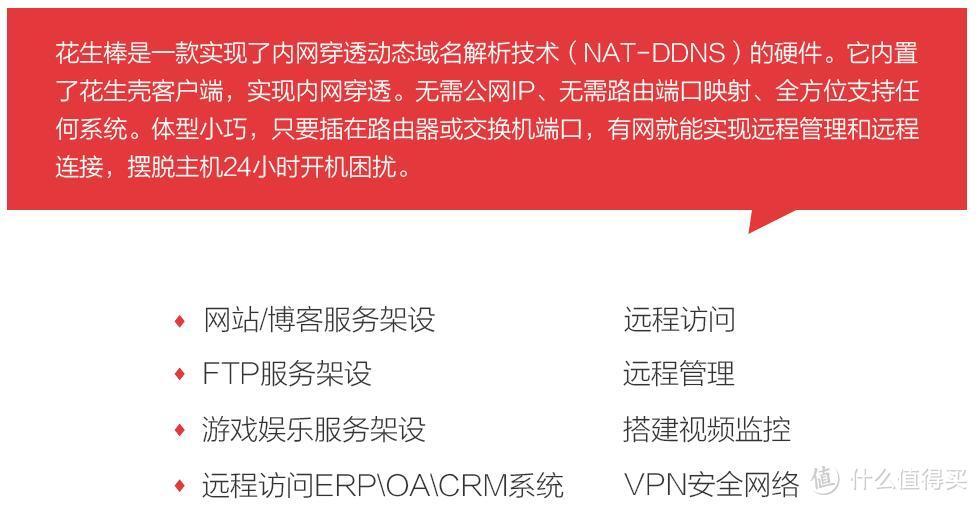

















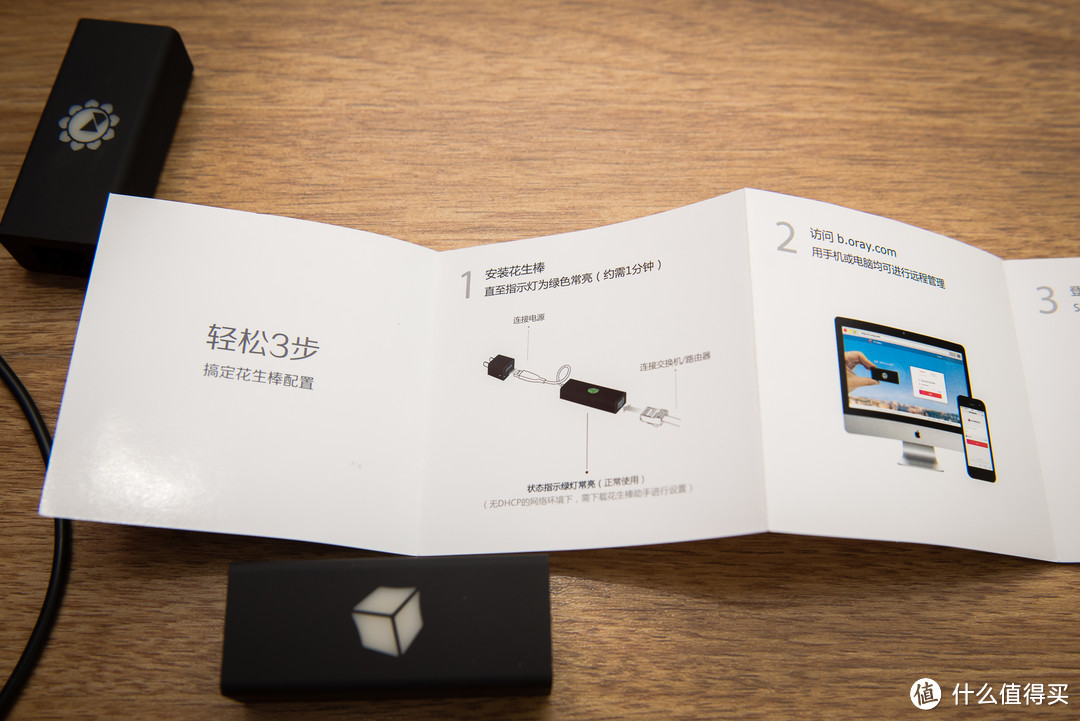
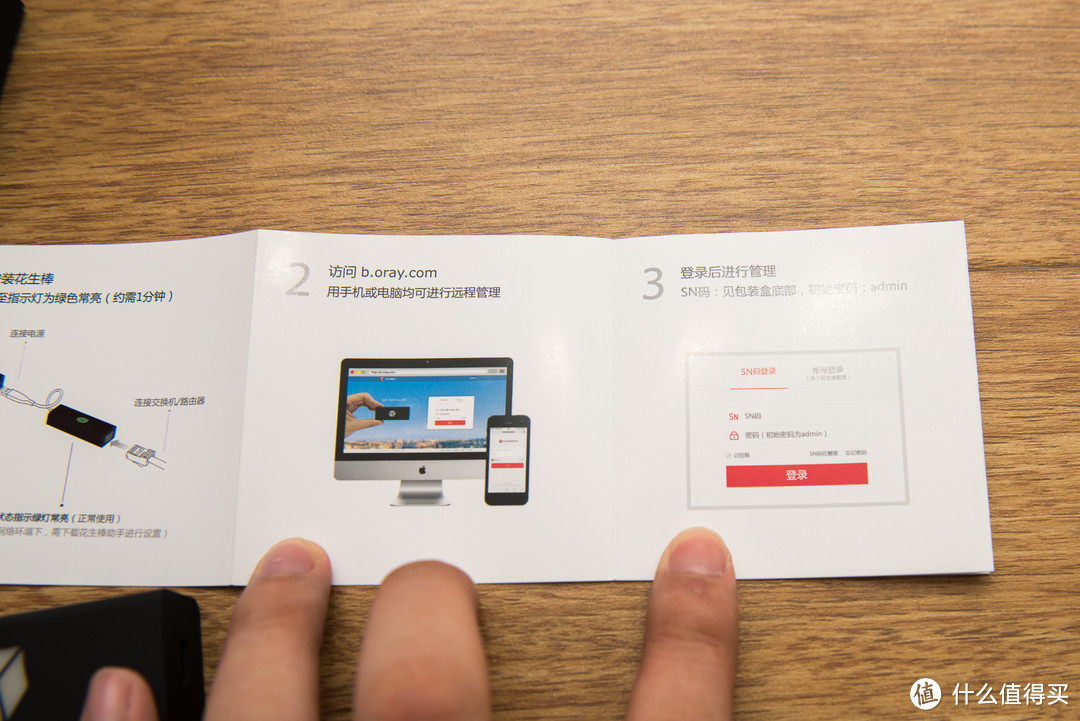

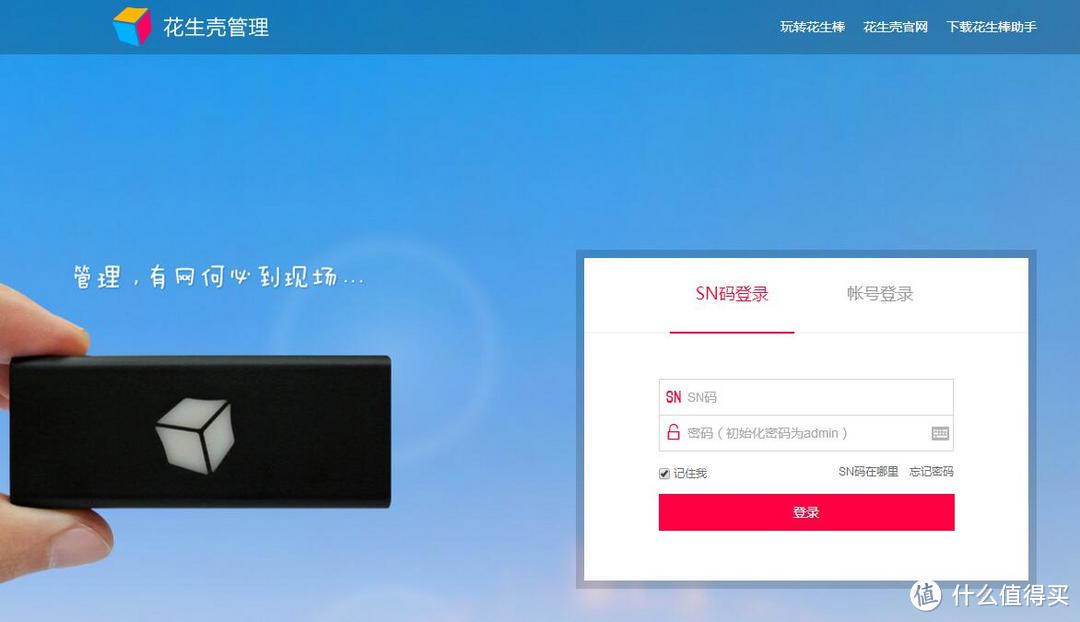
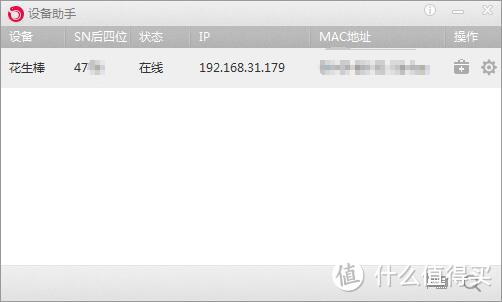
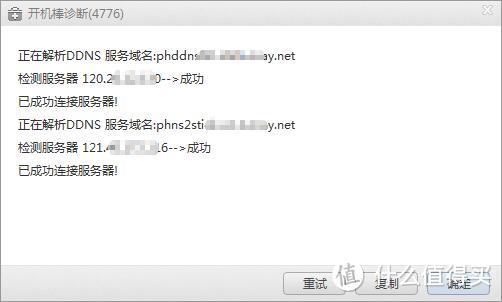

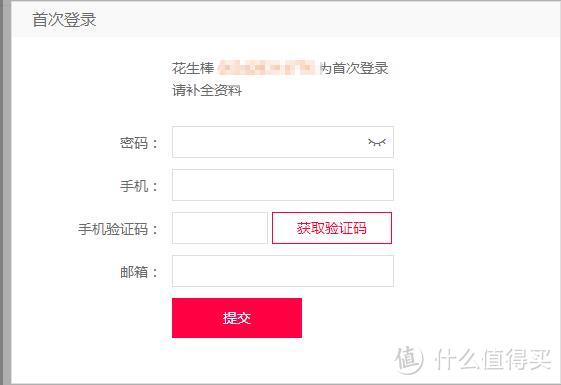
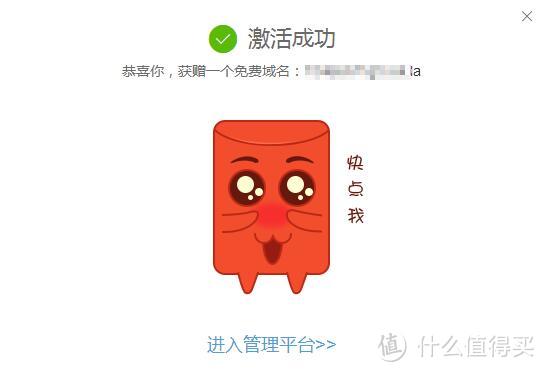
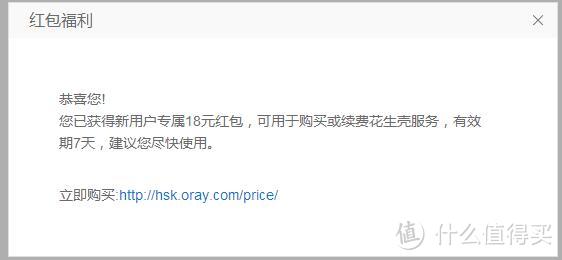
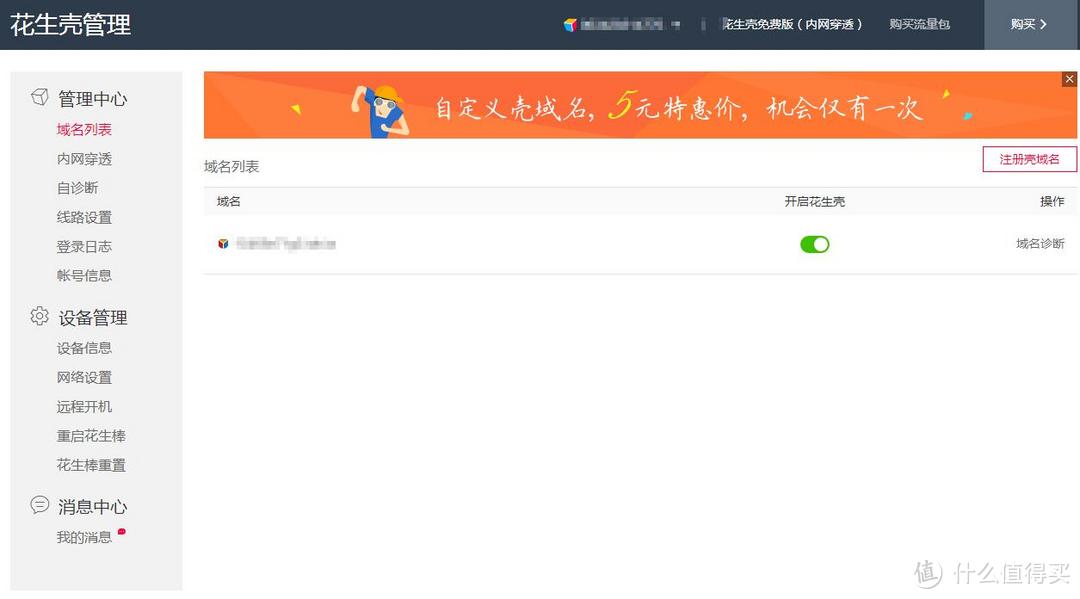
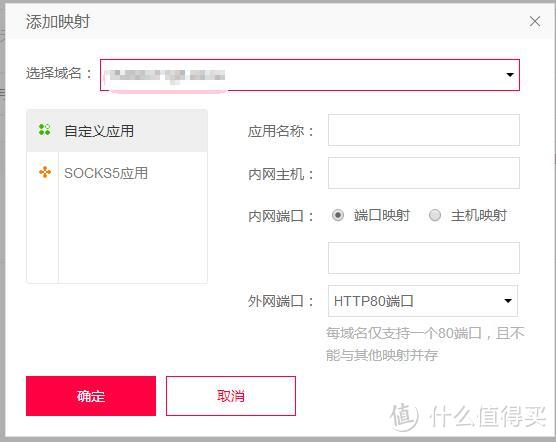
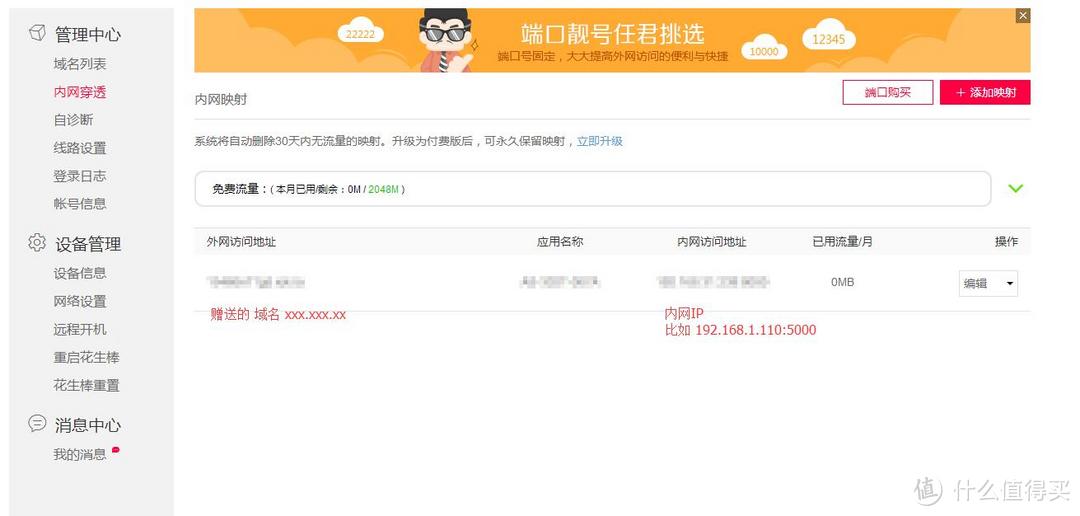
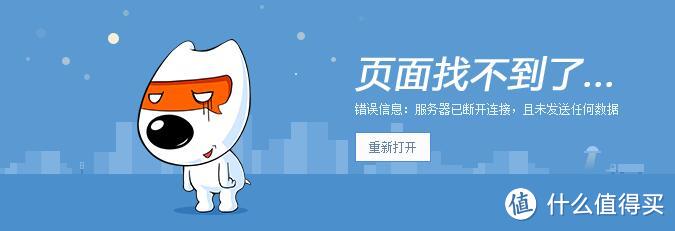
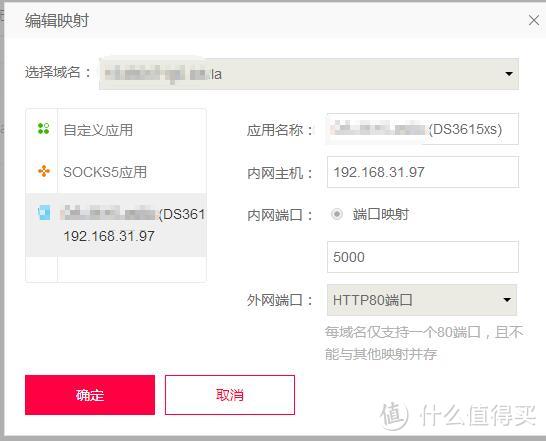
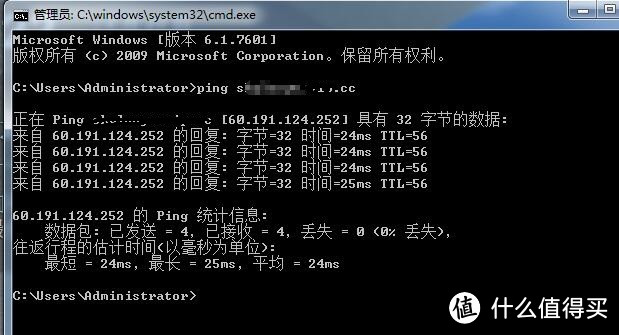
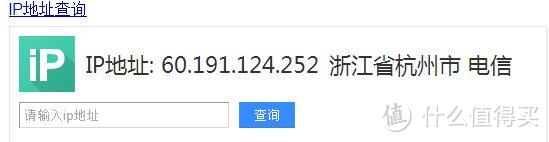
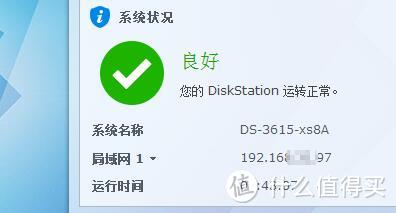





















































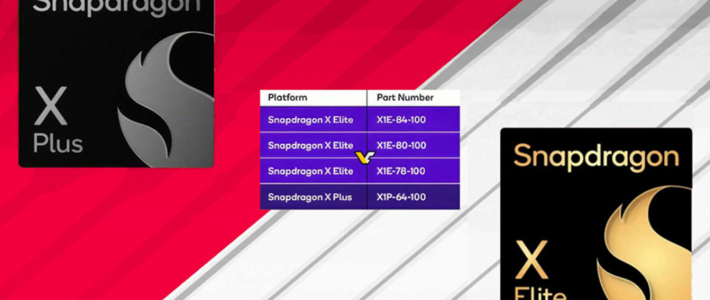





























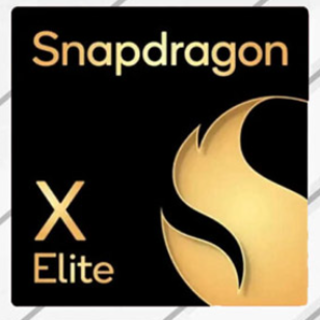








維維
校验提示文案
misaruka
校验提示文案
嘻嘻爱做梦
校验提示文案
ozzzo
校验提示文案
等不到先生
校验提示文案
公子岳霆
校验提示文案
[已注销]
校验提示文案
hughdna
校验提示文案
哈酱休整中
校验提示文案
109109109lf
校验提示文案
madtoad
校验提示文案
木lucky槿
校验提示文案
鸡鸡申请表
校验提示文案
只要妳微笑
校验提示文案
我是元芳
校验提示文案
marz86
校验提示文案
欲望之翼
校验提示文案
ozdroid
校验提示文案
kingyajun
校验提示文案
值友7474445295
校验提示文案
FB大魔王
校验提示文案
码农数码
校验提示文案
fish草莓雪糕
校验提示文案
珍爱生命_远离58
校验提示文案
109109109lf
校验提示文案
ken_h
校验提示文案
cuihaibo
校验提示文案
可怕的可达鸭
校验提示文案
公子岳霆
校验提示文案
109109109lf
校验提示文案
等不到先生
校验提示文案
ozzzo
校验提示文案
嘻嘻爱做梦
校验提示文案
郎大能
校验提示文案
降香黄檀
校验提示文案
这件事已经报警
校验提示文案
丨明宇丨
校验提示文案
慵懒的胖胖猫
校验提示文案
银河之星
校验提示文案
liseguo
校验提示文案